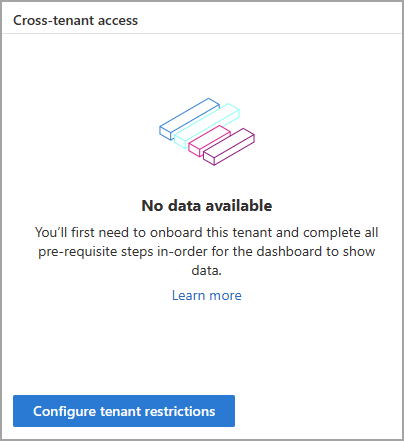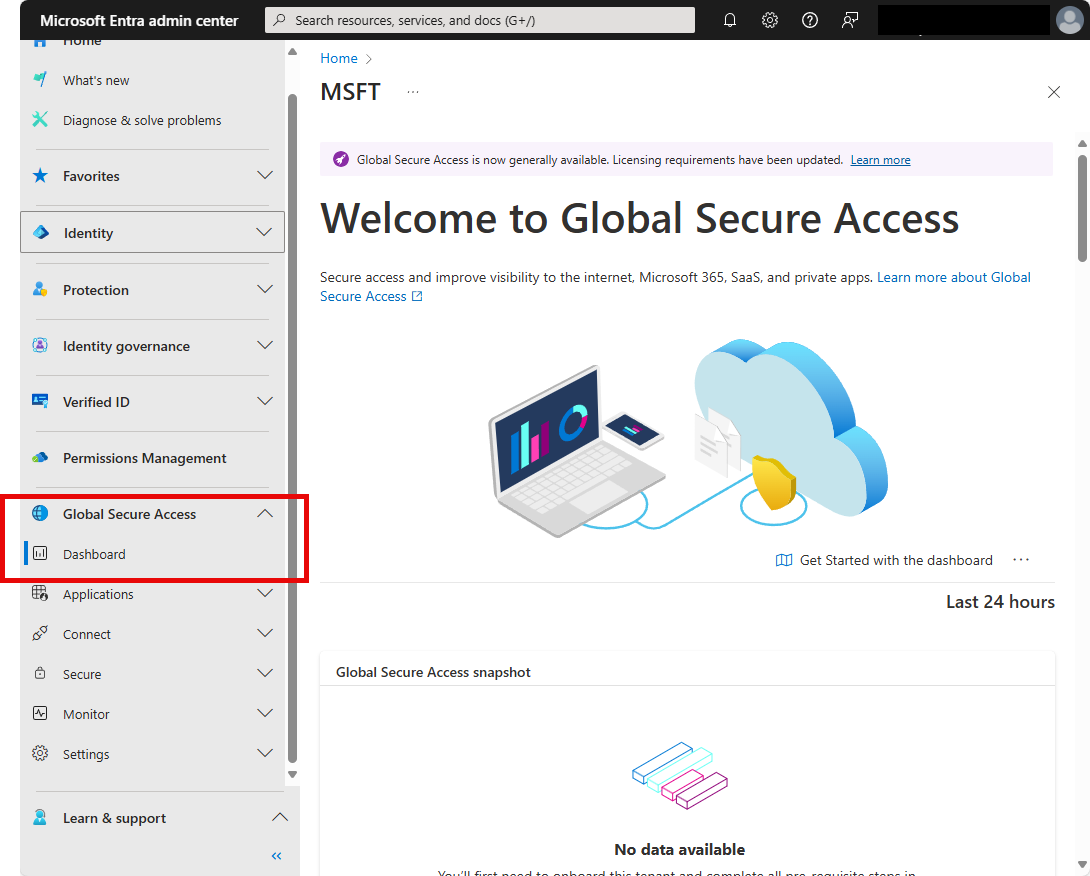Pulpit nawigacyjny globalnego bezpiecznego dostępu
Pulpit nawigacyjny Global Secure Access udostępnia wizualizacje ruchu sieciowego uzyskanego przez usługi Prywatne i Dostęp do Internetu Microsoft Entra firmy Microsoft. Pulpit nawigacyjny kompiluje dane z konfiguracji sieci, w tym urządzeń, użytkowników i dzierżaw w kilka widżetów, które zapewniają odpowiedzi na następujące pytania:
- Ile urządzeń korzystających z klienta globalnego bezpiecznego dostępu jest aktywnych w mojej sieci?
- Czy nastąpiła ostatnia zmiana liczby aktywnych urządzeń?
- Czy istnieją alerty, o których powinienem wiedzieć?
- Jakie są wzorce użycia usług w różnych typach ruchu?
- Jakie są najczęściej używane miejsca docelowe?
- Którzy użytkownicy uzyskują dostęp do witryn za pomocą analizy zagrożeń najbardziej?
- Ilu unikatowych użytkowników uzyskuje dostęp do sieci we wszystkich moich dzierżawach?
- Jakie są wzorce działań dostępu między dzierżawami?
- Jakie są najpopularniejsze kategorie witryn internetowych, do których użytkownicy uzyskują dostęp?
- Jakie są najczęściej używane segmenty aplikacji prywatnych, które nie są przypisywane aplikacji?
W tym artykule opisano każdy z widżetów pulpitu nawigacyjnego oraz sposób używania danych na pulpicie nawigacyjnym do monitorowania i ulepszania konfiguracji sieci.
Wymagania wstępne
Aby wyświetlić pulpit nawigacyjny globalnego bezpiecznego dostępu, musisz mieć następujące elementy:
- Rola administratora globalnego bezpiecznego dostępu w usłudze Microsoft Entra ID.
- Licencja microsoft Entra ID P1. W razie potrzeby możesz kupić licencje lub uzyskać licencje próbne.
- Skonfigurowano ruch sieciowy do uzyskania przez usługę w celu wyświetlania danych na pulpicie nawigacyjnym. Na pulpicie nawigacyjnym wybierz pozycję Rozpocznij pracę z pulpitem nawigacyjnym , aby zapoznać się z wideo z omówieniem.
Jak uzyskać dostęp do pulpitu nawigacyjnego
Aby uzyskać dostęp do pulpitu nawigacyjnego:
Zaloguj się do centrum administracyjnego firmy Microsoft Entra jako administrator globalnego bezpiecznego dostępu.
Przejdź do pulpitu nawigacyjnego globalnego bezpiecznego dostępu>.
Globalna migawka bezpiecznego dostępu
Ten widżet zawiera podsumowanie liczby użytkowników i urządzeń korzystających z usługi oraz liczbę aplikacji zabezpieczonych za pośrednictwem usługi.
- Użytkownicy: liczba unikatowych użytkowników widocznych w ciągu ostatnich 24 godzin. Dane używają głównej nazwy użytkownika (UPN).
- Urządzenia: liczba różnych urządzeń widocznych w ciągu ostatnich 24 godzin. Dane używają identyfikatora urządzenia.
- Obciążenia: liczba unikatowych miejsc docelowych widocznych w ciągu ostatnich 24 godzin. Dane używają w pełni kwalifikowanych nazw domen (FQDN) i adresów IP.
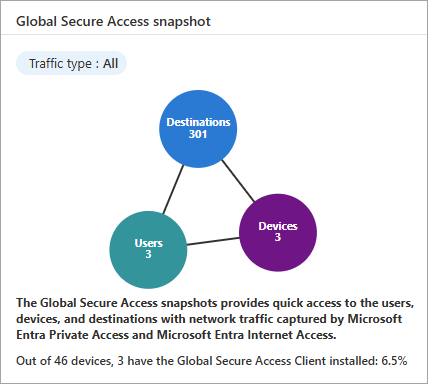
Domyślna migawka globalnego bezpiecznego dostępu do wyświetlania wszystkich typów ruchu, ale można zmienić filtr, aby wyświetlić dostęp do Internetu, dostęp prywatny lub ruch firmy Microsoft.
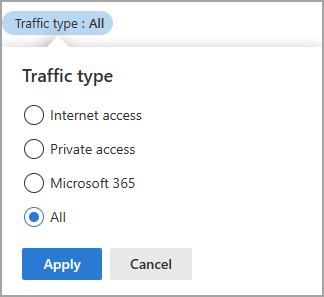
Alerty i powiadomienia (wersja zapoznawcza)
Ten widżet pokazuje, co dzieje się w sieci i pomaga identyfikować podejrzane działania lub trendy identyfikowane przez dane sieciowe.
Ten widżet udostępnia następujące alerty:
- Zła kondycja sieci zdalnej: sieć zdalna w złej kondycji ma co najmniej jedno połączenie urządzenia, które zostało odłączone.
- Zwiększona aktywność dzierżaw zewnętrznych: liczba użytkowników, którzy uzyskują dostęp do dzierżaw zewnętrznych, wzrosła.
- Niespójność tokenu i urządzenia: oryginalny token jest używany na innym urządzeniu.
- Zablokowano zawartość sieci Web: dostęp do witryny internetowej został zablokowany.
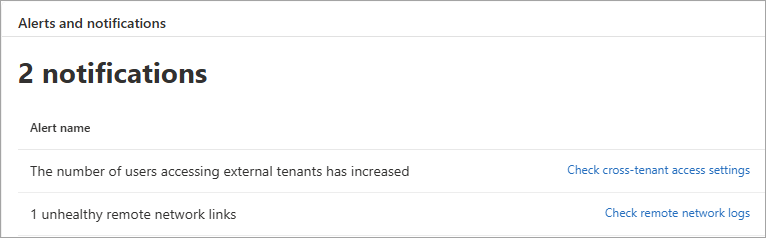
Wybierz link obok nazwy alertu, aby przejść do powiązanej strony z dodatkowymi informacjami.
Profilowanie użycia (wersja zapoznawcza)
Widżet profilowania użycia wyświetla wzorce użycia w wybranym przedziale czasu.
Wybierz filtr Wyświetl według, aby wyświetlić następujące kategorie użycia:
- Transakcje
- Użytkownicy
- Urządzenia
- Wysłane bajty
- Odebrane bajty
Okres jest domyślnie domyślny dla poprzedniego miesiąca, ale możesz zmienić okres czasu na ostatnie 24 godziny lub ostatni tydzień.
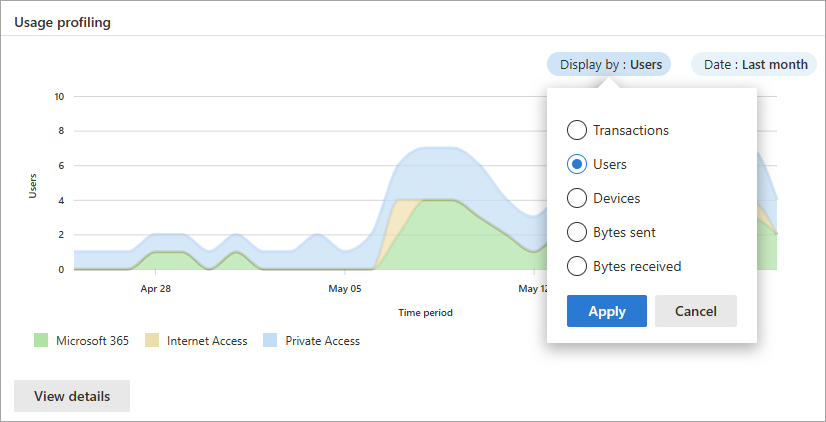
Wybierz przycisk Wyświetl szczegóły lub wybierz konkretny punkt na wykresie, aby wyświetlić szczegóły profilu użycia dla wybranego zestawu danych. Wybierz datę szczegółów profilu użycia, aby wyświetlić dzienniki ruchu dla tej daty.
Najważniejsze używane miejsca docelowe
Domyślnie odwiedzane miejsca docelowe są domyślnie do wszystkich typów ruchu i sortowane według liczby transakcji. Możesz wybrać inny typ ruchu, aby zawęzić wyniki lub filtrować według następujących opcji:
- Transakcje: miejsca docelowe z największą liczbą transakcji, pokazujące łączną liczbę transakcji w ciągu ostatnich 24 godzin.
- Użytkownicy: miejsca docelowe najczęściej używane przez użytkowników, pokazujące liczbę unikatowych użytkowników (UPN) uzyskiwania dostępu do miejsca docelowego w ciągu ostatnich 24 godzin.
- Urządzenia: miejsca docelowe najczęściej używane przez urządzenia, pokazujące liczbę unikatowych identyfikatorów urządzeń, które uzyskują dostęp do miejsca docelowego w ciągu ostatnich 24 godzin.
- Wysłane bajty: miejsca docelowe (adres IP) z największą liczbą wysłanych bajtów, pokazując całkowitą liczbę bajtów wysłanych w ciągu ostatnich 24 godzin.
- Odebrane bajty: miejsca docelowe (adres IP) z największą liczbą odebranych bajtów, pokazując całkowitą liczbę bajtów odebranych w ciągu ostatnich 24 godzin.
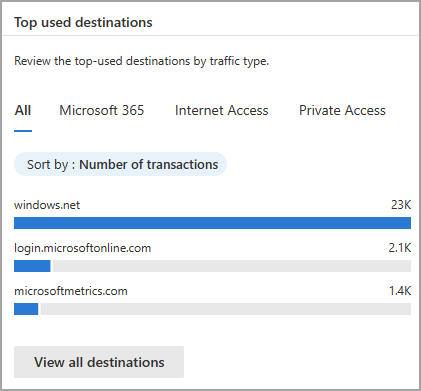
Zmień wyniki, aby wyświetlić cały ruch lub filtrować według dostępu do Internetu, dostępu prywatnego lub ruchu firmy Microsoft.
Wybierz przycisk Wyświetl wszystkie miejsca docelowe, aby wyświetlić więcej szczegółów na temat miejsc docelowych.
Dostęp między dzierżawami
Globalny bezpieczny dostęp zapewnia wgląd w liczbę użytkowników i urządzeń, które uzyskują dostęp do innych dzierżaw. Ten widżet wyświetla następujące informacje:
- Logowania: liczba logów za pośrednictwem identyfikatora Microsoft Entra ID do usługi firmy Microsoft w ciągu ostatnich 24 godzin. Ten widżet zawiera informacje o działaniu w dzierżawie.
- Łączna liczba unikatowych dzierżaw: liczba unikatowych identyfikatorów dzierżaw w ciągu ostatnich 24 godzin.
- Niezawidziane dzierżawy: liczba unikatowych identyfikatorów dzierżaw, które były widoczne w ciągu ostatnich 24 godzin, ale nie w ciągu ostatnich siedmiu dni.
- Użytkownicy: liczba unikatowych logów użytkownika do innych dzierżaw w ciągu ostatnich 24 godzin.
- Urządzenia: liczba różnych urządzeń, które zalogowały się do innych dzierżaw w ciągu ostatnich 24 godzin.
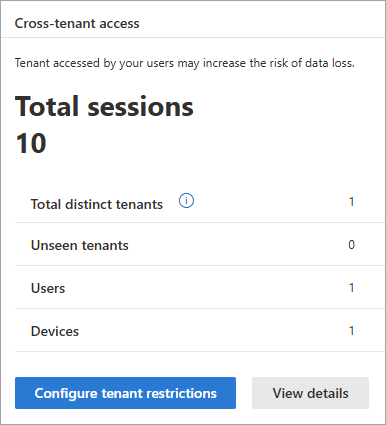
Wybierz przycisk Konfiguruj ograniczenia dzierżawy, aby przejść do obszaru Zarządzanie sesjami w obszarze Globalny bezpieczny dostęp, gdzie można sprawdzić ustawienia ograniczeń dzierżawy.
Filtrowanie kategorii sieci Web
Widżet filtrowania kategorii sieci Web wyświetla najważniejsze kategorie zawartości sieci Web, które zostały zablokowane lub dozwolone przez usługę. Te kategorie mogą służyć do określania witryn lub kategorii witryn, które mogą być blokowane.
Domyślnie widżet wyświetla zablokowany i dozwolony ruch, ale możesz użyć opcji filtru Zablokowane lub Dozwolone, aby wyświetlić jeden lub drugi. Posortuj wyniki przy użyciu następujących kategorii:
- Transakcje: przedstawia łączną liczbę transakcji w ciągu ostatnich 24 godzin.
- Użytkownicy: liczba unikatowych użytkowników (UPN) uzyskiwania dostępu do miejsca docelowego w ciągu ostatnich 24 godzin.
- Urządzenia: liczba unikatowych identyfikatorów urządzeń, które uzyskują dostęp do miejsca docelowego w ciągu ostatnich 24 godzin.
Wybierz pozycję Wyświetl wszystkie kategorie sieci Web, aby wyświetlić więcej szczegółów dotyczących ruchu sieciowego.

Stan urządzenia
Widżety Stan urządzenia wyświetlają wdrożone aktywne i nieaktywne urządzenia.
- Aktywne urządzenia: liczba unikatowych identyfikatorów urządzeń widocznych w ciągu ostatnich 24 godzin i % zmiany w tym czasie.
- Nieaktywne urządzenia: liczba unikatowych identyfikatorów urządzeń, które były widoczne w ciągu ostatnich siedmiu dni, ale nie w ciągu ostatnich 24 godzin. Wyświetlana jest również zmiana % w ciągu ostatnich 24 godzin.
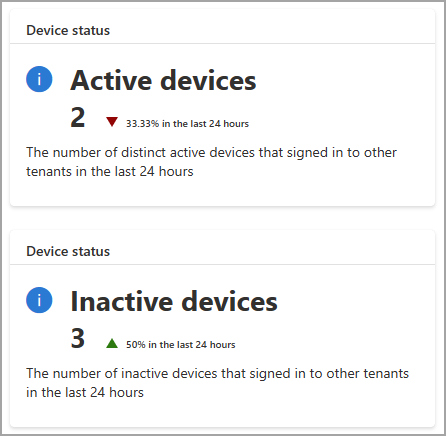
Brak dostępnych danych
Jeśli pulpit nawigacyjny zawiera komunikat Brak dostępnych danych, musisz dołączyć dzierżawę lub skonfigurować wymagane ustawienia, aby pobrać dane wyświetlane na pulpicie nawigacyjnym. Jeśli widzisz ten komunikat, zapoznaj się z przewodnikiem Wprowadzenie , aby dołączyć dzierżawę.